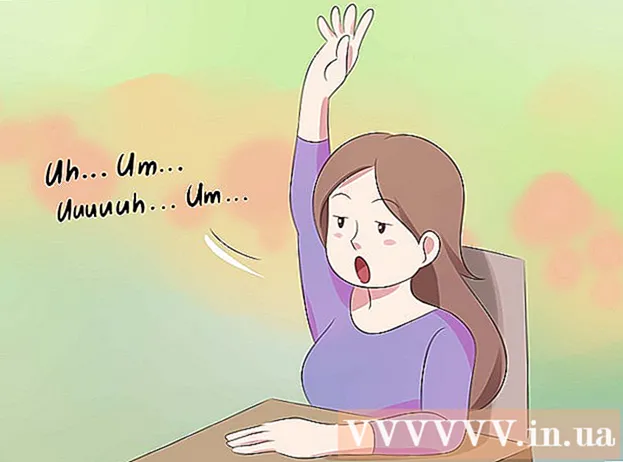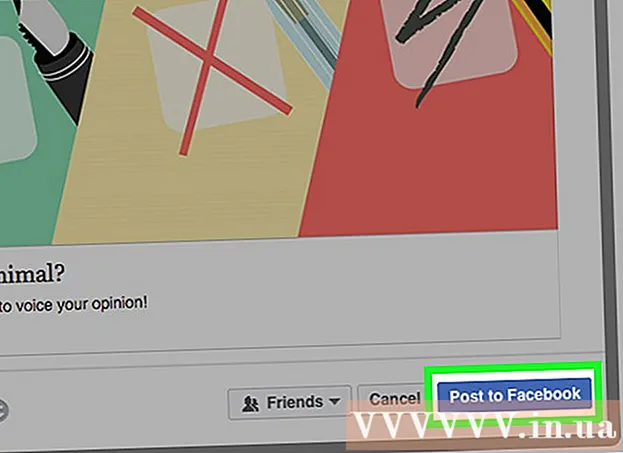Autora:
Roger Morrison
Data De La Creació:
8 Setembre 2021
Data D’Actualització:
1 Juliol 2024

Content
- Per trepitjar
- Part 1 de 3: Canviar l'idioma de visualització
- Part 2 de 3: Canviar l'idioma d'entrada
- Part 3 de 3: Canviar l'idioma de Google Now
Android admet diversos idiomes, cosa que pot ser útil per a persones que coneixen més d’un idioma. Tot i això, no és molt útil si demaneu un dispositiu Android a la Xina o Taiwan i el sistema estigui configurat a xinès quan el rebreu. Afortunadament, no és difícil canviar l’idioma d’un Android. Fins i tot podeu canviar l’idioma del teclat i l’idioma que s’utilitza per a les cerques de veu.
Per trepitjar
Part 1 de 3: Canviar l'idioma de visualització
 Obriu l'aplicació de configuració. Si el vostre dispositiu Android està configurat en un idioma diferent, busqueu la icona d'engranatge a Calaix d'aplicacions.
Obriu l'aplicació de configuració. Si el vostre dispositiu Android està configurat en un idioma diferent, busqueu la icona d'engranatge a Calaix d'aplicacions.  Seleccioneu l'opció Idioma i entrada. Si el vostre Android està configurat en un idioma diferent, cerqueu la icona amb una A en un quadrat.
Seleccioneu l'opció Idioma i entrada. Si el vostre Android està configurat en un idioma diferent, cerqueu la icona amb una A en un quadrat.  Seleccioneu l'opció Llenguatge. Si el vostre Android està configurat en un idioma diferent, és bo saber que aquesta opció sempre és la primera opció després de fer clic Idioma i entrada premsat.
Seleccioneu l'opció Llenguatge. Si el vostre Android està configurat en un idioma diferent, és bo saber que aquesta opció sempre és la primera opció després de fer clic Idioma i entrada premsat.  Seleccioneu el vostre idioma. El menú mostra tots els idiomes disponibles en el seu propi idioma. Toqueu l'idioma que vulgueu utilitzar.
Seleccioneu el vostre idioma. El menú mostra tots els idiomes disponibles en el seu propi idioma. Toqueu l'idioma que vulgueu utilitzar.  Establiu l'idioma de la correcció ortogràfica. Android inclou un corrector ortogràfic independent del teclat. Quan utilitzeu aquesta funció, és possible que hàgiu de canviar l'idioma que hàgiu definit.
Establiu l'idioma de la correcció ortogràfica. Android inclou un corrector ortogràfic independent del teclat. Quan utilitzeu aquesta funció, és possible que hàgiu de canviar l'idioma que hàgiu definit. - Toqueu el botó de configuració a l'esquerra de l'opció de correcció ortogràfica que hi ha a sota de Llenguatge-opció.
- Toqueu la icona del globus al costat del corrector ortogràfic. A continuació, s'obrirà una llista d'idiomes. Seleccioneu Utilitzeu el llenguatge del sistema a la part superior de la llista per utilitzar l'idioma del sistema definit prèviament.
 Utilitzeu el dispositiu en l'idioma nou. Ara tots els menús i aplicacions del sistema s'han de mostrar en l'idioma nou. Tingueu en compte que correspon al desenvolupador d'aplicacions determinar si una aplicació admet idiomes diferents, de manera que no totes les aplicacions es traduiran correctament.
Utilitzeu el dispositiu en l'idioma nou. Ara tots els menús i aplicacions del sistema s'han de mostrar en l'idioma nou. Tingueu en compte que correspon al desenvolupador d'aplicacions determinar si una aplicació admet idiomes diferents, de manera que no totes les aplicacions es traduiran correctament.
Part 2 de 3: Canviar l'idioma d'entrada
 Obriu l'aplicació de configuració i seleccioneu Idioma i entrada. Pot ser que el vostre teclat estigui configurat en un idioma diferent de l’idioma del sistema. Podeu canviar l'idioma del teclat a Idioma i entrada-menú.
Obriu l'aplicació de configuració i seleccioneu Idioma i entrada. Pot ser que el vostre teclat estigui configurat en un idioma diferent de l’idioma del sistema. Podeu canviar l'idioma del teclat a Idioma i entrada-menú.  Premeu el botó de configuració situat al costat del teclat actiu. Pot aparèixer diversos teclats. El vostre teclat predeterminat es mostra a sota de Per defecte-opció.
Premeu el botó de configuració situat al costat del teclat actiu. Pot aparèixer diversos teclats. El vostre teclat predeterminat es mostra a sota de Per defecte-opció. - El botó de configuració ja té tres barres lliscants.
- Premeu l'opció Idiomes. A continuació, veureu una llista d'idiomes.
 Seleccioneu l'idioma en què vulgueu escriure. Podeu triar l’opció Utilitzeu el llenguatge del sistema o aneu per la llista i configureu manualment l’idioma desitjat. No podeu definir manualment un idioma si utilitzeu l'idioma del sistema.
Seleccioneu l'idioma en què vulgueu escriure. Podeu triar l’opció Utilitzeu el llenguatge del sistema o aneu per la llista i configureu manualment l’idioma desitjat. No podeu definir manualment un idioma si utilitzeu l'idioma del sistema. - Si el teclat no admet l’idioma que desitgeu, és possible que hàgiu de descarregar un teclat diferent de Google Play Store. Cerca "el teu idioma msgstr "teclat".
 Afegiu el diccionari de correcció de text. Si trieu un idioma d’entrada que no heu utilitzat abans, potser haureu de descarregar el diccionari de correcció de text d’aquest idioma per separat.
Afegiu el diccionari de correcció de text. Si trieu un idioma d’entrada que no heu utilitzat abans, potser haureu de descarregar el diccionari de correcció de text d’aquest idioma per separat. - Premeu el botó Correcció de texta la configuració del teclat.
- Premeu l'opció Afegeix diccionari.
- Toqueu el diccionari que vulgueu instal·lar i toqueu instal·lar botó que apareix.
 Canvieu entre idiomes mentre escriviu. Si teniu instal·lats diversos idiomes d'entrada, podeu canviar entre els idiomes del teclat. Cerqueu la icona del globus al teclat per canviar entre idiomes.
Canvieu entre idiomes mentre escriviu. Si teniu instal·lats diversos idiomes d'entrada, podeu canviar entre els idiomes del teclat. Cerqueu la icona del globus al teclat per canviar entre idiomes. - El procés exacte de commutació entre idiomes depèn del teclat que utilitzeu. Amb SwiftKey, per exemple, podeu escriure tots els idiomes instal·lats sense haver de canviar constantment. En altres teclats, mantenir premuda la tecla espaiadora és la manera de canviar entre idiomes.
Part 3 de 3: Canviar l'idioma de Google Now
 Obriu l'aplicació de configuració de Google. Ho trobareu en vosaltres Calaix d'aplicacions si utilitzeu l’aplicació Google Now.
Obriu l'aplicació de configuració de Google. Ho trobareu en vosaltres Calaix d'aplicacions si utilitzeu l’aplicació Google Now.  Seleccioneu Cerca i ara ". Això obrirà el menú de configuració de Google i Google Now.
Seleccioneu Cerca i ara ". Això obrirà el menú de configuració de Google i Google Now.  Premeu discurs. A continuació, veureu l'opció d'ordres de veu per a Google Now.
Premeu discurs. A continuació, veureu l'opció d'ordres de veu per a Google Now.  Premeu el botó Idiomes-opció. Podeu trobar-los a la part superior de la llista.
Premeu el botó Idiomes-opció. Podeu trobar-los a la part superior de la llista.  Feu clic a quins idiomes voleu utilitzar. Podeu seleccionar tants idiomes com vulgueu. Premeu guardar quan hagis acabat.
Feu clic a quins idiomes voleu utilitzar. Podeu seleccionar tants idiomes com vulgueu. Premeu guardar quan hagis acabat. - Per definir un idioma predeterminat si heu seleccionat diversos idiomes, manteniu premut l'idioma predeterminat desitjat.
- El vostre idioma predeterminat serà l'idioma parlat que utilitza Google Now (si s'admet).